前言
Aria2 有一个配置项 on-download-complete,在下载完后执行一个脚本。当下载完成后 Aria2 会给脚本传递 3 个变量 $1、$2、$3 分别为 gid 、文件数量、文件路径。利用这个配置项和这些变量就可以实现很多功能,比如下载完成后调用 Rclone 进行上传操作。整个过程简单来说就是,Aria2 下载文件到 VPS ,完成后告诉 Rclone 将这个文件上传到网盘。理论上只要是 Rclone 支持的网盘,都可以按照这个思路来实现伪离线下载。
安装 Aria2
这里使用 Aria2 一键安装管理脚本 增强版,执行下面的代码下载并运行脚本,出现脚本操作菜单输入 1 开始安装。
wget -N git.io/aria2.sh && chmod +x aria2.sh && ./aria2.sh
安装和配置 Rclone
RCLONE 官方提供了一键安装脚本:
curl https://rclone.org/install.sh | sudo bash
安装完后,输入 rclone config 命令进入交互式配置选项,按照提示一步一步来进行操作即可。
配置自动上传脚本
Aria2 一键安装管理脚本 增强版 整合了 Aria2 完美配置 ,安装后会附带一些附加功能脚本功能脚本,RCLONE 自动上传脚本就是其中之一。由于默认不启用,所以需要手动启用。
TIPS: 本项目的上传脚本使用更稳定快速的原生命令上传方式,而非处在测试阶段的挂载方式,这点和一般的脚本不同。
输入nano /root/.aria2c/aria2.conf打开 Aria2 配置文件进行修改。或使用Aria2 一键安装管理脚本 增强版中的手动修改选项打开配置文件进行修改。找到“下载完成后执行的命令”,把clean.sh替换为upload.sh。
# 下载完成后执行的命令
on-download-complete=/root/.aria2c/upload.sh
输入nano /root/.aria2c/script.conf打开附加功能脚本配置文件进行修改,有中文注释,按照自己的实际情况进行修改,第一次使用只建议修改网盘名称。
# 网盘名称(RCLONE 配置时填写的 name)
drive-name=OneDrive
重启 Aria2 。脚本选项重启或者执行以下命令:
service aria2 restart
检查是否配置成功
执行 upload.sh 脚本,提示 success 即配置成功。
/root/.aria2c/upload.sh
使用方法
当进行完以上所有操作,现在下载文件就会自动上传至相应的网盘。

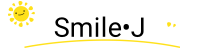


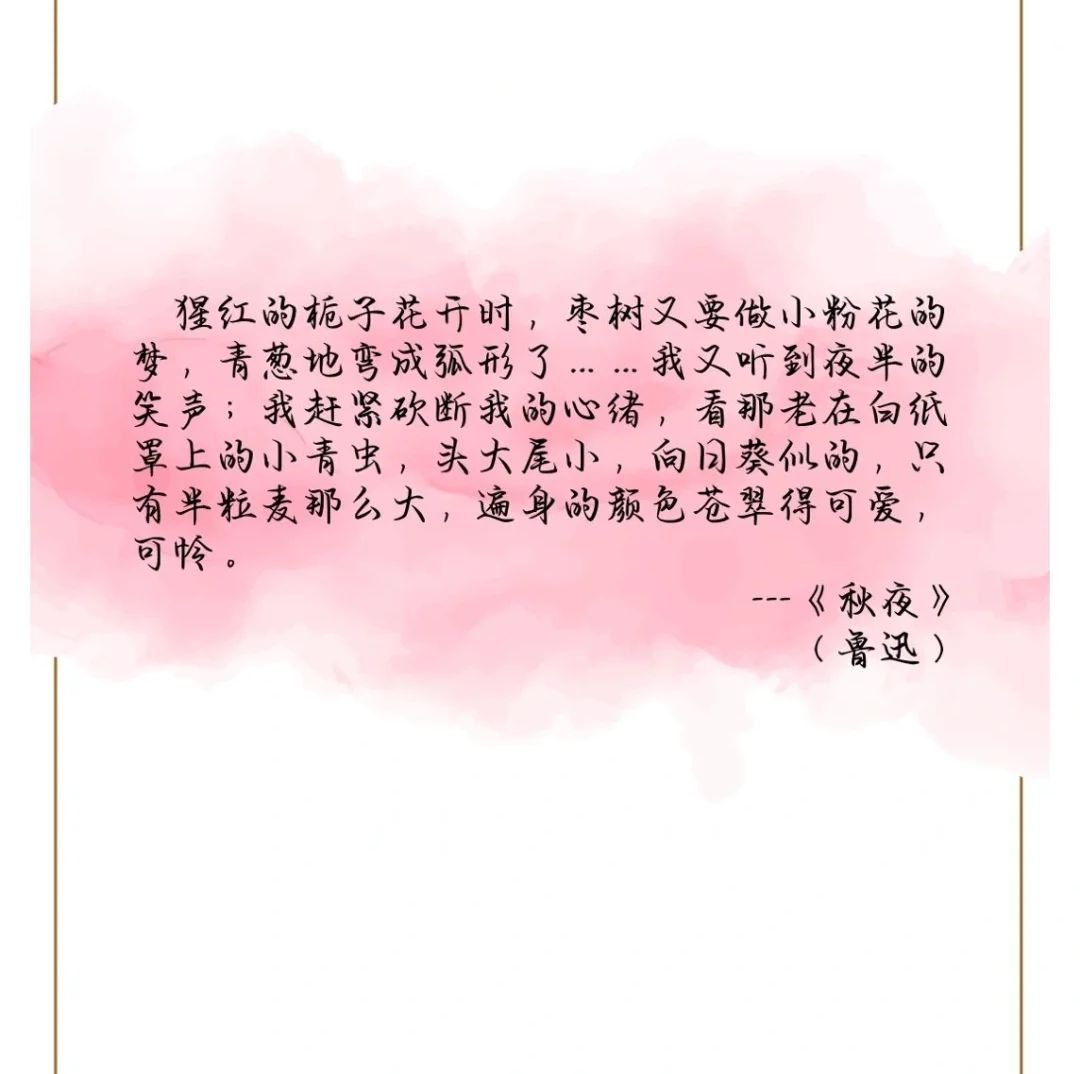
请登录之后再进行评论